Az Outlook Calendar Checking Tool (CalCheck) a bejegyzésekkel kapcsolatos problémákat jelez
Ha az Outlook-naptárt(Outlook Calendar) használja , és problémái vannak a bejegyzésekkel, javasoljuk, hogy használja az Outlookhoz készült Naptár-ellenőrző eszközt(Calendar Checking Tool for Outlook) ( CalCheck ). Ez egy parancssori eszköz, amely ellenőrzi, hogy az Outlook Naptár(Outlook Calendar) alkalmazásban vannak-e naptárbejegyzési problémák. Ebben a bejegyzésben megosztjuk, mit és hogyan működik, valamint az eszközből generált jelentéseket. Az Office 365 -tel is működik.
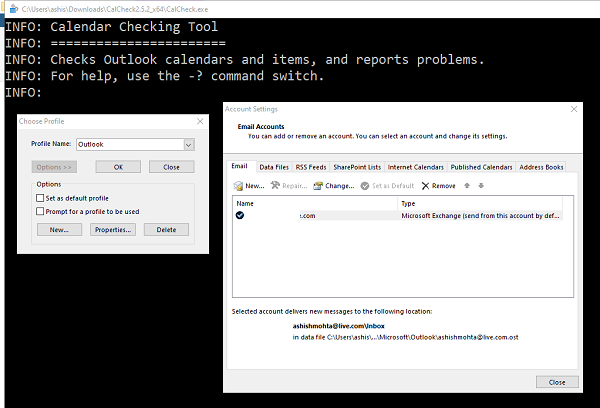
Outlook naptár-ellenőrző eszköz(Outlook Calendar Checking Tool) ( CalCheck )
Töltse le az eszközt a Microsofttól(Microsoft) , és bontsa ki a tartalmat. Keresse meg a CalCheck.exe fájlt. Kattintson duplán(Double) a futtatásához. Az eszköz futtatásakor megnyílik az Outlook üzenetküldési profil a számítógépén, hogy hozzáférjen az Outlook naptárhoz. Ha több profilt hozott létre, a legördülő menüből választhatja ki. Tegye közzé, hogy ellenőrzi az általános beállításokat, például az engedélyeket, az elfoglaltsági közzétételt, a delegált konfigurációját és az automatikus foglalást.
Miután kitalálta az összes bejegyzést, ellenőrzi az ismert problémákat, amelyek váratlan viselkedést okozhatnak, például a hiányzó értekezleteket. Az ellenőrzés befejezése után jelentést készít, amely segíthet a problémák diagnosztizálásában.
A jelentés olyan oszlopokat tartalmaz, mint a Tárgy(Subject) , Hely(Location) , Kezdési idő(Start Time) , Befejezés ideje(End Time) és Szervező(Organizer) , amelyek be vannak jelölve. Ezután néhány további oszlopot is tartalmaz, például:
- Ismétlődő
- Szervező
- Múlt tétel
- Hibák és figyelmeztetések.
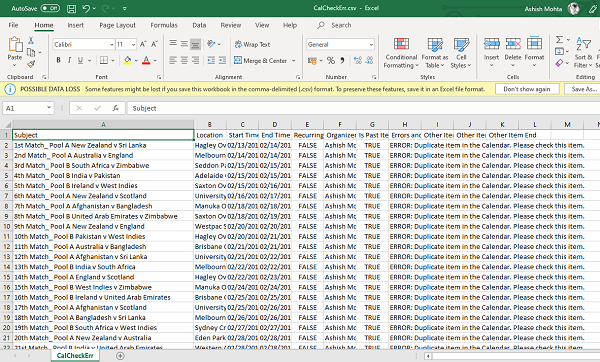
Az utolsó oszlop világos információkat ad a problémáról. Az én esetemben a következőt kaptam: - HIBA: Ismétlődő elem a naptárban. Kérjük, ellenőrizze ezt az elemet. (ERROR: Duplicate item in the Calendar, Please check this item. )
CalCheck parancssori kapcsolók(CalCheck Command Line Switches) és konfigurációs fájl(Configuration File)
Ha jól ismeri a technológiát, kétféleképpen használhatja a CalCheck eszközt : parancssori kapcsolók(— Command-Line Switches) és konfigurációs(Configuration) fájlok.
CalCheck parancssori kapcsolók
CalCheck [-P <profilename>] [-L <filename>] [-M <mailboxname>] [-N <display_name>] [-S <servername>] [-O <path>] [-C <version>] [-A] [-F] [-R] [-V] [-No]
- -P Profilnév(Profile) (ha hiányzik, a rendszer kéri a profil megadását)
- -L Az ellenőrizni kívánt postafiók(ok) listafájljának elérési útja(Path) és fájlneve (a név és a LegacyExchangeDN fájl listája )(List)
- -M Mailbox DN az -N paraméterrel együtt használatos (csak a megadott postafiókot dolgozza fel)
- -N A megjelenített(Display) név az -M-mel együtt használatos (csak a megadott postafiók feldolgozása)
- -O Kimeneti(Output) útvonal (ha meg van adva, a kimeneti fájlokat erre az elérési útra kell írni. Az alapértelmezett az aktuális mappa.)
- -C verzió(Version) az Office 2013 Click-to-Run forgatókönyvéhez
- -A Minden naptári tétel a CALCHECK.CSV fájlba kerül
- -F Hozzon létre(Create) egy CalCheck mappát, és helyezze át oda a megjelölt hibaelemeket
- -R Tegyen egy jelentést a bejövő üzenetek mappába a CalCheck.log fájllal
- -V Részletes(Verbose) kimenet a Parancssor(Command Prompt) ablakba
- -? Nyomtassa ki ezt az üzenetet
CalCheck konfigurációs fájl
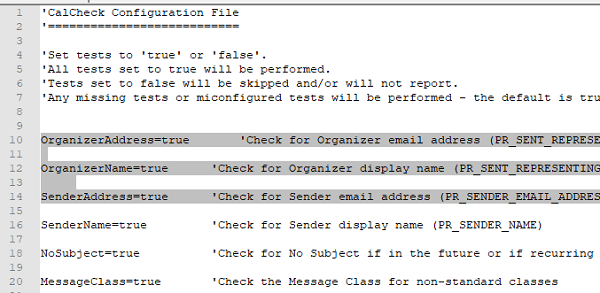
A mappa egy CalCheck.cfg nevű (CalCheck.cfg)TXT fájlt tartalmaz . Konfigurációs részleteket tartalmaz, amelyeket módosíthat. A CalCheck(CalCheck) futtatásakor kiválasztja a beállításokat a konfigurációs fájlokból, és ennek megfelelően működik.
Íme néhány lehetőség a konfigurációs fájlból-
Organizer Address=true ' Szervező(Organizer) e- mail cím keresése
(PR_SENT_REPRESENTING_EMAIL_ADDRESS)
Organizer Name=true 'Ellenőrizze a Szervező(Organizer) megjelenített nevét
(PR_SENT_REPRESENTING_NAME)
Sender Address=true 'Keresse meg a feladó(Sender) e- mail címét
(PR_SENDER_EMAIL_ADDRESS)
Ennek ellenére a dokumentum azt írja, hogy az Outlook-naptár(Outlook Calendar) a Microsoft Exchange Serverrel(Microsoft Exchange Server) működik , és sikerült kitalálnia a problémát az Office 365 telepítése során.
Több postafiók mód
Ha Exchange Servert vagy az (Exchange Server)Exchange korábbi verzióit futtatja , használhatja a Multi-Mailbox módot. Ehhez olyan fiókra lesz szüksége, amely teljes hozzáférési jogokkal rendelkezik az Exchange kiszolgálón vagy szervezeten lévő összes postafiókhoz . A Vállalat számára hasznos az Outlook naptárával kapcsolatos hibák észlelése, mivel ezek képezik az összes értekezlet gerincét.
Miután megvan a megfelelő felhasználói fiók, létre kell hoznia a postafiókok listáját, amely tartalmazza a megjelenített nevet(Display Name) és a LegacyExchangeDN-t(LegacyExchangeDN) is . Futtassa a parancsot az Exchange Powershell -ben-(Exchange Powershell-)
Get-Mailbox -Server "ServerName" | fl Name, LegacyExchangeDN | Out-File <path_file_name> -width 200
Tedd közzé ezt; a CalChecket (CalCheck)Multi-Mailbox (lista) módban futtathatja .
CalCheck -L <path and file name>
Miután befejezte az ellenőrzést, két fájlja lesz az összes hibával:
- CalCheckMaster.log – Ez(CalCheckMaster.log –This) az összes feldolgozott postafiók összefoglalása.
- CalCheck__ < postafiók > .log. – Minden feldolgozott postafiókhoz létrejön egy ilyen fájl.
A CalCheck(CalCheck) egy hatékony eszköz, amely segíthet a vállalatnak(Enterprise) abban, hogy a naptárbejegyzésekkel kiderítse a problémát, hogy megbizonyosodjon arról, hogy az értekezletek a várt módon zajlanak.
Remélem, hasznosnak találja ezt az eszközt.(I hope you find this tool handy.)
Related posts
A naptár megosztása az Outlookban
Megakadályozza, hogy az Outlook automatikusan adjon hozzá naptári eseményeket az e-mailekből
Ünnepnapok létrehozása és hozzáadása az Outlook naptárhoz
Jelenítse meg az Outlook naptárat és feladatokat a Windows asztalon a DeskTask segítségével
Outlook-naptár nyomtatása Windows 11/10 rendszerben
Új levelező-, naptár- és emberek-élmények az Outlook.com-ban
Ossza meg Google-naptárát valaki mással
A naptár dátumának módosítása a BIOS-ban nem működik
Javítsa ki a Mail and Calendar alkalmazás 0x80048802 számú hibáját Windows 10 rendszeren
Az Outlook naptár szinkronizálása a Google Naptárral
Az Outlook-naptár exportálása CSV-fájlba Windows 11/10 rendszeren
A legjobb Google Táblázatok és Excel online naptársablonok
A Google Családi Naptár használata családja időben történő tartásához
Az Outlook Attachment Cleanup Tool kitisztítja az e-mailek mellékleteit
A Levelezés és a Naptár alkalmazás lefagy, összeomlik vagy nem működik a Windows 11/10 rendszerben
Írás-olvasási hozzáférés hozzáadása a Google Naptárhoz a Thunderbird's Lightningen
A Desktop.Calendar.Tray.OK egy alapvető naptáralkalmazás a Windows rendszerhez
Hogyan küldjünk naptári meghívót az Outlookban
A Google Naptár testreszabása és beágyazása bármely weboldalra
Születésnapi naptár exportálása a Facebookról
